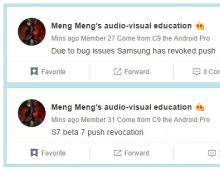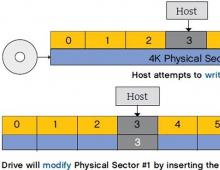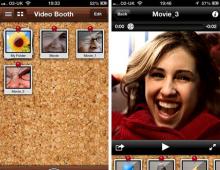Πώς να ανακτήσετε μετά το jailbreak. Προβλήματα μετά το jailbreak. Επικοινωνία με το κέντρο σέρβις
Πολλές φορές αντιμετωπίσαμε πρόβλημα όταν, μετά την επανεκκίνηση της συσκευής ή απλώς μια αποτυχία συστήματος, το τηλέφωνο αρνήθηκε να εκκινήσει. Το σφάλμα μπορεί να συμβεί σε διαφορετικά στάδια της λήψης. Άλλοτε είναι ένα «κρεμασμένο μήλο» και άλλοτε είναι μια «μαργαρίτα» που περιστρέφεται συνεχώς. Σήμερα θα σας πω πώς μπορείτε να επιστρέψετε τα πάντα σε κατάσταση λειτουργίας χωρίς μεγάλες απώλειες.
Σε επαφή με
Έτσι, έχουμε ένα jailbroken iDevice που αρνείται να εκκινήσει. Αυτή η κατάσταση μπορεί να προκύψει ως αποτέλεσμα πολλών ενεργειών:
- σφάλματα στο προσαρμοσμένο υλικολογισμικό.
- ασυμβατότητα ;
- παρεμβολές στο σύστημα αρχείων κ.λπ.
Θα ήθελα να σημειώσω αμέσως ότι ο ευκολότερος τρόπος εξόδου από την κατάσταση είναι να ανανεώσετε τη συσκευή και να ξεκινήσετε ξανά. Αυτή η επιλογήμπορεί να μην σας ταιριάζει πάντα λόγω του γεγονότος ότι μπορείτε να χάσετε ορισμένα δεδομένα, προγράμματα, φωτογραφίες, μουσική. Ακόμα κι αν χρησιμοποιείτε, το αναβοσβήσιμο και η επαναφορά δεδομένων μπορεί να πάρει πολύ χρόνο. Ας ασχοληθούμε με όλα τα σημεία με τη σειρά. Εάν είστε ο ιδιοκτήτης κλειδωμένο iPhoneκαι δεν το έχετε χρησιμοποιήσει ακόμα, τότε κατά την αναβάθμιση του υλικολογισμικού, αντενδείκνυται κατηγορηματικά να χρησιμοποιήσετε το επίσημο υλικολογισμικό. Χρειάζεται μόνο να εγκαταστήσετε προσαρμοσμένα που δεν αναβαθμίζουν την έκδοση του μόντεμ. Μπορείτε να κάνετε λήψη αυτού του υλικολογισμικού για οποιοδήποτε iPhone στο . Θα σας βοηθήσει περαιτέρω.
Τα υλικολογισμικά μας δεν είναι τα λεγόμενα συγκροτήματα. Εκείνοι. εκτός από το μόντεμ την απαιτούμενη έκδοσητίποτα δεν έχει αλλάξει ή προστεθεί σε αυτά. Εάν κατεβάσατε το συγκρότημα από άλλο μέρος, μπορεί να περιλαμβάνει ορισμένες τροποποιήσεις ή καινοτομίες και, κατά την κρίση του συγγραφέα, μπορεί να αφαιρεθεί κάτι από αυτό. Να είστε πάντα προσεκτικοί με τέτοιου είδους υλικολογισμικό και να διαβάζετε κριτικές από άλλους χρήστες που το έχουν ήδη χρησιμοποιήσει. Η επιτυχής εγκατάσταση ενός τέτοιου συγκροτήματος δεν το εγγυάται σταθερή λειτουργίαπεραιτέρω. Συχνά, μετά την εγκατάσταση αυτού του υλικολογισμικού, μπορείτε να χρησιμοποιήσετε το τηλέφωνο για μεγάλο χρονικό διάστημα και, στη συνέχεια, κάποια στιγμή προσπαθήστε να το επανεκκινήσετε και να αποκτήσετε μια παγωμένη συσκευή. Εάν έχετε ακριβώς αυτήν την περίπτωση, πιθανότατα αναβοσβήνει μόνο σε προσαρμοσμένο υλικολογισμικόπαραγωγή μας, και όχι συναρμολόγηση από πρόσθετο λογισμικό.  Εάν η κατάσταση προέκυψε λόγω ασυμβατότητας των τροποποιήσεων, συνιστάται να προσδιορίσετε το tweak μετά το οποίο εμφανίστηκε το πρόβλημα, ώστε να μην το εγκαταστήσετε στο μέλλον. Συνιστώ να επανεκκινήσετε τη συσκευή σας μετά την εγκατάσταση κάθε tweak. Ναι, κάποιοι θα πουν ότι αυτό δεν είναι απαραίτητο και έχουν περάσει οι μέρες που ακόμη και τα Windows ζητούσαν επανεκκίνηση μετά την εγκατάσταση οποιουδήποτε προγράμματος, αλλά θα απαντήσω ότι αυτό είναι το πιο αξιόπιστο τρόποεντοπισμός προβληματικών τροποποιήσεων.
Εάν η κατάσταση προέκυψε λόγω ασυμβατότητας των τροποποιήσεων, συνιστάται να προσδιορίσετε το tweak μετά το οποίο εμφανίστηκε το πρόβλημα, ώστε να μην το εγκαταστήσετε στο μέλλον. Συνιστώ να επανεκκινήσετε τη συσκευή σας μετά την εγκατάσταση κάθε tweak. Ναι, κάποιοι θα πουν ότι αυτό δεν είναι απαραίτητο και έχουν περάσει οι μέρες που ακόμη και τα Windows ζητούσαν επανεκκίνηση μετά την εγκατάσταση οποιουδήποτε προγράμματος, αλλά θα απαντήσω ότι αυτό είναι το πιο αξιόπιστο τρόποεντοπισμός προβληματικών τροποποιήσεων.
Εάν είστε λάτρης του «σκάβοντας» στο σύστημα αρχείων (δεν έχει σημασία ποιο πρόγραμμα χρησιμοποιείτε ή) - είναι σημαντικό να θυμάστε ότι έχετε πλήρης πρόσβασησε όλα τα αρχεία, αλλαγή που μπορεί να επηρεάσει την απόδοση. Εάν προσπαθείτε να αντικαταστήσετε τα γραφικά με μη αυτόματο τρόπο ή να αλλάξετε αρχεία συστήματος, φροντίστε να αποθηκεύσετε τα πρωτότυπα και να κάνετε επανεκκίνηση μετά τον χειρισμό.
Με λόγους που μπορεί να προκαλέσουν" Λευκό μήλο«Το καταλάβαμε, τώρα ας μιλήσουμε για το πώς μπορεί να διορθωθεί αυτό (χωρίς ανανέωση, φυσικά). Αρχικά, πρέπει να απενεργοποιήσετε εντελώς το τηλέφωνο αποσυνδέοντάς το από τον υπολογιστή ή τον φορτιστή. Μετά από αυτό, κρατήστε πατημένα τα κουμπιά "Home" και "Power" για 40 δευτερόλεπτα.  Αυτό θα κάνει το τηλέφωνο να απενεργοποιηθεί εντελώς. Τώρα πατήστε το κουμπί "Power" και περιμένετε να εκκινήσει η συσκευή. Στις περισσότερες περιπτώσεις, η κατάρρευση συμβαίνει στο τελικό στάδιο της φόρτωσης του iOS, κατά τη φόρτωση γραφικό κέλυφος. Οι υπόλοιπες μονάδες του τηλεφώνου έχουν ήδη αρχίσει να λειτουργούν, αλλά είναι δύσκολο να το δούμε. Για να καταλάβετε ότι το τηλέφωνο βρίσκεται σε αυτό το στάδιο, πρέπει να εκτελέσετε ένα εισερχόμενη κλήσηαπό άλλο τηλέφωνο. Εάν ο χειριστής αναφέρει ότι το τηλέφωνο είναι εκτός εμβέλειας ή απενεργοποιημένο, είναι προφανές ότι το πάγωμα συνέβη σε προγενέστερο στάδιο. Εάν ακουστούν τα μπιπ, τότε το τηλέφωνο έχει κολλήσει στο τελικό στάδιο φόρτωσης, πράγμα που σημαίνει ότι μπορείτε να αποκτήσετε πρόσβαση στο σύστημα αρχείων του.
Αυτό θα κάνει το τηλέφωνο να απενεργοποιηθεί εντελώς. Τώρα πατήστε το κουμπί "Power" και περιμένετε να εκκινήσει η συσκευή. Στις περισσότερες περιπτώσεις, η κατάρρευση συμβαίνει στο τελικό στάδιο της φόρτωσης του iOS, κατά τη φόρτωση γραφικό κέλυφος. Οι υπόλοιπες μονάδες του τηλεφώνου έχουν ήδη αρχίσει να λειτουργούν, αλλά είναι δύσκολο να το δούμε. Για να καταλάβετε ότι το τηλέφωνο βρίσκεται σε αυτό το στάδιο, πρέπει να εκτελέσετε ένα εισερχόμενη κλήσηαπό άλλο τηλέφωνο. Εάν ο χειριστής αναφέρει ότι το τηλέφωνο είναι εκτός εμβέλειας ή απενεργοποιημένο, είναι προφανές ότι το πάγωμα συνέβη σε προγενέστερο στάδιο. Εάν ακουστούν τα μπιπ, τότε το τηλέφωνο έχει κολλήσει στο τελικό στάδιο φόρτωσης, πράγμα που σημαίνει ότι μπορείτε να αποκτήσετε πρόσβαση στο σύστημα αρχείων του.
Τώρα μπορείτε να χρησιμοποιήσετε προγράμματα και να αντιγράψετε οποιαδήποτε δεδομένα από τη συσκευή χωρίς κανένα πρόβλημα: εφαρμογές, φωτογραφίες, μουσική, επαφές, μηνύματα. Επίσης, σε αυτή τη λειτουργία, μπορείτε να επιστρέψετε τα αρχεία συστήματος στη θέση τους (φυσικά, εάν παραμείνουν τα πρωτότυπα).
Εάν στην περίπτωσή σας το πρόβλημα δεν είναι πρόβλημα με το υλικολογισμικό ή με αντικατάσταση αρχεία συστήματος, και στο λανθασμένη λειτουργίατροποποιήσεις - πρέπει να φορτώσετε το τηλέφωνο λειτουργία ασφαλείας « Λειτουργία ασφαλείας" Η συσκευή μπαίνει σε αυτό εάν υπάρχει α σφάλμα λογισμικούή το tweak έχει εγκατασταθεί "στραβά". Σε αυτήν τη λειτουργία, όλες οι τροποποιήσεις και τα προγράμματα από τη Cydia είναι εντελώς απενεργοποιημένα και το ίδιο το κατάστημα εφαρμογών είναι διαθέσιμο για εκκίνηση. Από προσωπική εμπειρίαΘα πω ότι από έκδοση σε έκδοση του iOS η σταθερότητά του αυξάνεται και η είσοδος σε ασφαλή λειτουργία στο iPhone 4 μου με iOS 5.1.1 είναι αρκετά ένα σπάνιο γεγονόςΣε αντίθεση με το παλιό 3GS με iOS 4.3.3, για να μην αναφέρουμε το iPhone 2G και το iOS 3. Επίσης, να δίνετε πάντα προσοχή στις προειδοποιήσεις των συγγραφέων στο Cydia σχετικά με τη συμβατότητα των tweaks με τις εκδόσεις iOS.  Για να εκκινήσετε το τηλέφωνο αμέσως σε "Ασφαλή λειτουργία", πρέπει να το απενεργοποιήσετε εντελώς (πατήστε παρατεταμένα τα κουμπιά "home" και "power" για 20 δευτερόλεπτα). Τώρα κρατήστε πατημένο το κουμπί αύξησης της έντασης ήχου "+" και ξεκινήστε να ενεργοποιείτε τη συσκευή. Μην απελευθερώσετε το "+" μέχρι πλήρες φορτίοτηλέφωνο. Εάν πρόκειται πραγματικά για ασυμβατότητα μεταξύ των tweaks, το iPhone θα εκκινήσει σε λειτουργία "χωρίς tweaks" και μπορείτε να μεταβείτε στο Cydia και να αφαιρέσετε το tweak που προκάλεσε το πρόβλημα. Εάν είναι δύσκολο να καταλάβετε ποια προσαρμογή προκάλεσε τη συντριβή, αφαιρέστε αυτά που προστέθηκαν πρόσφατα. Μετά από αυτό, μπορείτε να προσπαθήσετε να επανεκκινήσετε ξανά το τηλέφωνό σας κανονική λειτουργία. Εάν δεν λειτουργεί, δοκιμάστε να επαναλάβετε τη λειτουργία και να αφαιρέσετε άλλες τροποποιήσεις.
Για να εκκινήσετε το τηλέφωνο αμέσως σε "Ασφαλή λειτουργία", πρέπει να το απενεργοποιήσετε εντελώς (πατήστε παρατεταμένα τα κουμπιά "home" και "power" για 20 δευτερόλεπτα). Τώρα κρατήστε πατημένο το κουμπί αύξησης της έντασης ήχου "+" και ξεκινήστε να ενεργοποιείτε τη συσκευή. Μην απελευθερώσετε το "+" μέχρι πλήρες φορτίοτηλέφωνο. Εάν πρόκειται πραγματικά για ασυμβατότητα μεταξύ των tweaks, το iPhone θα εκκινήσει σε λειτουργία "χωρίς tweaks" και μπορείτε να μεταβείτε στο Cydia και να αφαιρέσετε το tweak που προκάλεσε το πρόβλημα. Εάν είναι δύσκολο να καταλάβετε ποια προσαρμογή προκάλεσε τη συντριβή, αφαιρέστε αυτά που προστέθηκαν πρόσφατα. Μετά από αυτό, μπορείτε να προσπαθήσετε να επανεκκινήσετε ξανά το τηλέφωνό σας κανονική λειτουργία. Εάν δεν λειτουργεί, δοκιμάστε να επαναλάβετε τη λειτουργία και να αφαιρέσετε άλλες τροποποιήσεις.
Έτσι, μπορείτε να προσπαθήσετε να επαναφέρετε τη συσκευή στη ζωή χωρίς την ανάγκη υλικολογισμικού και περαιτέρω αποκατάσταση όλων των απαραίτητων. Εάν αυτές οι συμβουλές δεν σας βοήθησαν, το πρόβλημα είναι πολύ πιο σοβαρό και οι αναβαθμίσεις υλικολογισμικού δεν μπορούν να αποφευχθούν. Ωστόσο, δεν πρέπει να το φοβάστε, επειδή η πιθανότητα βλάβης της συσκευής είναι κοντά στο μηδέν, λόγω του γεγονότος ότι η περιοχή φόρτωσης προστατεύεται αξιόπιστα από παρεμβολές τρίτων. Αυτό σημαίνει ότι θα μπορείτε να «αποθηκεύσετε» το iDevice αναβοσβήνοντάς το στις περισσότερες περιπτώσεις.
Γεια σε όλους! Σε πολλά άρθρα που είναι αφιερωμένα σε διάφορα προβλήματα με το iPhone και το iPad, γράφω - αφαιρέστε το jailbreak, επειδή συχνά είναι το ίδιο το πρόβλημα λόγω του οποίου κάτι δεν λειτουργεί ή δεν λειτουργεί όπως θα έπρεπε. Τώρα ήρθε η ώρα να σας πούμε πώς να το κάνετε - αφαιρέστε το jailbreak και, το πιο σημαντικό, χωρίς να βλάψετε τη συσκευή. Στην πραγματικότητα, δεν είναι τόσο απλό. Γιατί; Διότι όχι μαγικό κουμπίστο μενού της συσκευής, αφού κάνετε κλικ στο οποίο θα σβήσει το jail και όλα θα επιστρέψουν στις εργοστασιακές ρυθμίσεις, όχι.
Πιο συγκεκριμένα, υπάρχει ένα τέτοιο κουμπί, το μίλησα. Ωστόσο, για συσκευές με jailbreak, εάν το πιέσετε, η συσκευή θα καταστεί εντελώς ανενεργή και θα παγώσει στο μήλο. Επομένως, καταργήστε το jailbreak μέσω κανονική επαναφορά - κακή ιδέα. Τι πρέπει να κάνουμε τότε; Τώρα θα σας τα πω όλα, πάμε!
Προσοχή! Πριν εκτελέσετε οποιεσδήποτε ενέργειες που αναφέρονται στο άρθρο, φροντίστε να δημιουργήσετε ένα αντίγραφο ασφαλείας (καλά, εάν θέλετε να αποθηκεύσετε τα δεδομένα σας).
Πώς να αφαιρέσετε το jailbreak χωρίς υπολογιστή και χωρίς επαναφορά του υλικολογισμικού
Η μέθοδος είναι κατάλληλη για έμπειρους χρήστες, οπότε αν την έχετε χρησιμοποιήσει πρόσφατα Τεχνολογία Apple, τότε σας συμβουλεύω να παραλείψετε αυτήν την ενότητα του άρθρου και να προχωρήσετε στην επόμενη υπότιτλο. Αν και ποτέ δεν είναι αργά για να μάθεις! :)
Αυτή η μέθοδος είναι καλή για πολλούς λόγους:
- Όταν αφαιρέσετε το jailbreak, η έκδοση υλικολογισμικού θα παραμείνει ίδια όπως ήταν. Όλα γίνονται χωρίς ανάκτηση λογισμικού.
- Το iPhone ή το iPad δεν θα ενημερωθούν σε τελευταία έκδοσηΛογισμικό και μπορείτε εύκολα να αφήσετε το παλιό υλικολογισμικό.
- Όλα γίνονται απευθείας από το μενού της συσκευής, δεν χρειάζεται υπολογιστής.
Υπάρχουν επίσης μειονεκτήματα:
- Μέχρι στιγμής λειτουργεί μόνο σε iOS 8.1 - 8.4. Αν και υπάρχουν αναφορές ότι λειτουργεί για ορισμένους χρήστες στο iOS 9. Όχι όμως για όλους.
- iPod Touch 6η γενιά - δεν υποστηρίζεται.
Αφού τελειώσουν όλα, η συσκευή θα επανεκκινήσει μόνη της και θα είναι εντελώς καθαρή, χωρίς jailbreak ή άλλα δεδομένα χρήστη. Ταυτόχρονα, η έκδοση firmware δεν θα αλλάξει και θα παραμείνει ίδια όπως ήταν!
Εάν αυτή η μέθοδος δεν σας ταιριάζει, υπάρχει μόνο μία διέξοδος - επαναφορά του υλικολογισμικού.
Πώς να διαγράψετε εντελώς το jailbreak από το iPhone και το iPad
Η πιο εύκολη επιλογή και επίσης η πιο αξιόπιστη είναι να χρησιμοποιήσετε το iTunes. Το μόνο που χρειάζεται να κάνετε είναι να ακολουθήσετε μερικά απλά βήματα:

Φαίνεται ότι όλα είναι πολύ απλά, αλλά συμβαίνει ότι η φυλακή έχει ήδη προκαλέσει μοναδική ζημιά στη συσκευή και απλώς αρνείται να εκκινήσει, εμφανίζει διάφορα λάθηή κολλημένο σε ένα μήλο. Εδώ απλή αποκατάστασηΔεν μπορείτε να το ξεφύγετε πια - πρέπει να το κάνετε αυτό...
Το iPhone ή το iPad κόλλησαν στην Apple μετά την αφαίρεση του jailbreak μέσω επαναφοράς εργοστασιακών ρυθμίσεων;
Αν συνέβαινε παρόμοια κατάσταση, τότε είναι απαραίτητο να δράσουμε με ριζοσπαστικό τρόπο. Κατάλληλο για τις πιο σοβαρές περιπτώσεις - όλα τα είδη σφαλμάτων, συντριβών, δυσλειτουργιών κ.λπ. Και το πιο σημαντικό, λύνει το πιο συνηθισμένο πρόβλημα κατά την κατάργηση ενός jailbreak - προσπαθώντας να το κάνετε μέσω της "επαναφοράς ρυθμίσεων και περιεχομένου" στο μενού της συσκευής. Εάν εκτελέσετε μια τέτοια λειτουργία, τότε τα πάντα θα διαγραφούν πραγματικά από τη συσκευή.
Ωστόσο, το iPhone ή το iPad θα παγώσει, θα σταματήσει τη φόρτωση και θα εμφανίσει απλώς ένα μήλο στην οθόνη με μια γραμμή φόρτωσης.

Για να απαλλαγείτε από αυτό, πρέπει να επιστρέψετε το υλικολογισμικό, έχοντας πρώτα εισαγάγει το gadget σε μια ειδική λειτουργία.
Όλα γίνονται πολύ απλά, αλλά θέλουν λίγη προσοχή. Πώς να εισάγετε τη συσκευή σε λειτουργία DFU - πώς να επαναφέρετε το υλικολογισμικό -
Πολλοί ιδιοκτήτες iPad και iPhone έχουν αντιμετωπίσει μια κατάσταση όπου, μετά από... αποτυχημένη ενημέρωση λειτουργικό σύστημαή αποκτώντας δικαιώματα υπερχρήστη (jailbreak), η συσκευή άρχισε να επιβραδύνεται, να επανεκκινείται, να παγώνει ή σταμάτησε να ενεργοποιείται εντελώς. Αποφασίζω αυτό το πρόβλημαείναι δυνατό με διάφορους τρόπους που παρέχονται από τον κατασκευαστή του iOS. Ας δούμε πώς να επαναφέρετε την κανονική λειτουργία ενός gadget μετά από μια ανεπιτυχή ενημέρωση, χρησιμοποιώντας ένα tablet ως παράδειγμα. iPad Air.
Τρόποι για να αναζωογονήσετε ένα iPad
Η Apple έχει εξοπλίσει τα προϊόντα της με πολλά αποτελεσματικά εργαλεία, επιτρέποντάς σας να επαναφέρετε την κανονική λειτουργία του iPad ακόμα και σε περιπτώσεις που δεν ανάβει. Τέτοια εργαλεία περιλαμβάνουν:
- μονάδα cloud iCloud.
- εφαρμογή iTunes.
Μπορείτε να κάνετε ανάνηψη είτε στις εργοστασιακές ρυθμίσεις είτε χρησιμοποιώντας Αντίγραφο ασφαλείας, δηλαδή στην κατάσταση όταν έγινε το backup.
Χρήση του Cloud Data Storage
Αρχικά, ας δούμε την απλούστερη κατάσταση: μετά από μια ανεπιτυχή ενημέρωση ή μια προσπάθεια απόκτησης βασικών δικαιωμάτων διαχειριστή, το iPad Air υστερεί πολύ, αλλά εξακολουθεί να ενεργοποιείται, δηλαδή σας αφήνει στο μενού του. Σε αυτήν την περίπτωση, μπορείτε να πραγματοποιήσετε επαναφορά συστήματος μέσω εικονικού αποθήκευσης iCloud. Αυτή η μέθοδοςΗ επαναφορά είναι δυνατή μόνο όταν η διαδικασία δημιουργίας αντιγράφου ασφαλείας συστήματος μέσω iCloud είναι ενεργοποιημένη στο tablet.
Για να ενεργοποιήσετε την κράτηση, πρέπει:
Μετά από αυτό, τα αντίγραφα ασφαλείας θα εγγραφούν σε εικονικό δίσκο iCloud καθημερινά, φυσικά, εάν η πρόσβαση στο Διαδίκτυο μέσω Wi-Fi είναι ενεργοποιημένη στο tablet.
Για να επαναφέρετε το iPad σας χρησιμοποιώντας ένα αντίγραφο ασφαλείας iCloud, πρέπει να κάνετε τα εξής:

Ανάκτηση iPad μέσω iTunes
Αν ενεργοποιηθεί tablet iPadΗ λειτουργία αέρα δεν είναι ενεργοποιημένη Κρατήστε αντίγραφοδεδομένων ή δεν ενεργοποιείται μετά από μια ανεπιτυχή ενημέρωση, τότε αποθήκευση στο σύννεφοΤο iCloud θα είναι άχρηστο. Σε αυτήν την περίπτωση, το βοηθητικό πρόγραμμα iTunes έρχεται στη διάσωση, μέσω του οποίου μπορείτε να επαναφέρετε το gadget είτε χρησιμοποιώντας ένα αντίγραφο ασφαλείας είτε στην εργοστασιακή του κατάσταση.
Αρχικά, ας εξετάσουμε την πρώτη επιλογή, δηλαδή, θα προσπαθήσουμε να αναβιώσουμε το iPad Air χρησιμοποιώντας ένα αντίγραφο ασφαλείας που δημιουργήθηκε προηγουμένως του συστήματος, το οποίο είναι αποθηκευμένο στον σκληρό δίσκο του υπολογιστή:

Εάν μετά την εκτέλεση καθορισμένες ενέργειεςΤο iPad δεν λειτουργεί ή δεν έχετε αποθηκευμένο αρχείο Αντίγραφα iTunes, πράγμα που σημαίνει ότι προχωράμε στην επαναφορά του συστήματος στις εργοστασιακές ρυθμίσεις.
Υπάρχουν δύο τρόποι λειτουργίας πλήρης επαναφορά OS μέσω iTunes:
Η πρώτη μέθοδος είναι «πιο μαλακή». Σας επιτρέπει να επαναφέρετε το iPad σας μέσω του iTunes χρησιμοποιώντας το λειτουργικό του σύστημα. Η λειτουργία DFU έχει φορτωθεί Παράκαμψη iOS(επί επίπεδο υλικούσυσκευή) και χρησιμοποιείται σε περιπτώσεις όπου η ζημιά είναι πιο βαθιά (για παράδειγμα, εάν μια ενημέρωση συστήματος είχε ως αποτέλεσμα τη μη φόρτωση του περιβάλλοντος λειτουργίας αποκατάστασης).
Για εκκινήστε το RecoveryΑπαιτείται λειτουργία:


Το περασμένο Σαββατοκύριακο, ο δημιουργός του Cydia, Jay Freeman, έκανε μια μεγάλη κυκλοφορία. Ο προγραμματιστής, γνωστός στο διαδίκτυο ως Saurik, κυκλοφόρησε το βοηθητικό πρόγραμμα Cydia Impactor, το οποίο σας επιτρέπει να επιστρέψετε το iPhone, το iPad και το iPod Touch από εγκατεστημένο jailbreakστο επίσημο υλικολογισμικό χωρίς την ανάγκη επαναφοράς της συσκευής μέσω iTunes. Γράψαμε αναλυτικές οδηγίες, που δείχνει πώς να χρησιμοποιείτε σωστά το Cydia Impactor.
Συχνά, οι χρήστες κινητών συσκευών Apple με εγκατεστημένο jailbreak απογοητεύονται από το «δωρεάν» iOS. Οι λόγοι για αυτό είναι αργή δουλειά iOS, περίεργα κολλήματα εφαρμογών που κατεβαίνουν από App Storeκαι άλλα προβλήματα που επίσημο υλικολογισμικόδεν εμφανίστηκε ποτέ.
Παρόμοια προβλήματα προκύπτουν λόγω τροποποιήσεων από τη Cydia, ή μάλλον, ακατάλληλου χειρισμού τους. Συχνά οι χρήστες εγκαθιστούν από το κατάστημα εναλλακτικές εφαρμογέςεκδόσεις beta των tweaks, ή κάποια άγνωστα μέσα από όχι τα περισσότερα έμπειρους προγραμματιστές. Μετά από αυτό αρχίζουν τα «φρένα».
Συμβαίνει ακόμη πιο συχνά οι χρήστες iPhone, iPad ή iPod Touch να θέλουν απλώς να «καταργήσουν» το jailbreak για μια επακόλουθη ομαλή μετάβαση σε νέα έκδοση iOS. Ταυτόχρονα, θέλω να αποθηκεύσω όλα τα αρχεία και να μην ασχοληθώ με την επαναφορά του υλικολογισμικού μέσω iTunes.
Σε οποιαδήποτε από αυτές τις περιπτώσεις, το βοηθητικό πρόγραμμα Cydia Impactor μπορεί τώρα να βοηθήσει, επιτρέποντάς σας να επιστρέψετε κινητή συσκευή Επίσημος της Appleυλικολογισμικό
Προσοχή! Η χρήση του Cydia Impactor σημαίνει διαγραφή όλων των αρχείων από την κινητή συσκευή σας, επομένως φροντίστε να δημιουργήσετε αντίγραφα ασφαλείας μέσω iTunes ή iCloud.
Βήμα 1: Χρησιμοποιώντας το iTunes, το iCloud ή μια εναλλακτική λύση όπως , δημιουργήστε αντίγραφα ασφαλείας των δεδομένων της κινητής συσκευής σας
Βήμα 2: Βεβαιωθείτε ότι το iPhone, το iPad ή το iPod Touch σας έχει φόρτιση μπαταρίας άνω του 20%.  Βήμα 3: Βρείτε το πακέτο Cydia Impactor στο Cydia και εγκαταστήστε το
Βήμα 3: Βρείτε το πακέτο Cydia Impactor στο Cydia και εγκαταστήστε το
 Βήμα 4: Εκκινήστε το Cydia Impactor
Βήμα 4: Εκκινήστε το Cydia Impactor
 Βήμα 5: Κάντε κλικ στο κουμπί διαγραφή όλων των δεδομένων και unjailbreak συσκευής»
Βήμα 5: Κάντε κλικ στο κουμπί διαγραφή όλων των δεδομένων και unjailbreak συσκευής»
 Βήμα 6. Επιβεβαιώστε τη διαγραφή όλων των πληροφοριών και την επαναφορά του jailbreak κάνοντας κλικ στο " Διαγραφή όλων»
Βήμα 6. Επιβεβαιώστε τη διαγραφή όλων των πληροφοριών και την επαναφορά του jailbreak κάνοντας κλικ στο " Διαγραφή όλων»
 Βήμα 7: Περιμένετε να ολοκληρωθεί η λειτουργία και να εκτελεστεί σταθερή διαδικασίαενεργοποίηση κινητής συσκευής
Βήμα 7: Περιμένετε να ολοκληρωθεί η λειτουργία και να εκτελεστεί σταθερή διαδικασίαενεργοποίηση κινητής συσκευής
Και τα iPad πολύ συχνά απογοητεύονται με το jailbreak. Με βάση τα αποτελέσματα του "hacking", αναμένουν να λάβουν Άνοιξε gadget που δεν πειράζουν όλους τους περιορισμούς της Apple - αλλά στην πραγματικότητα γίνονται ιδιοκτήτες κινητών συσκευών που λειτουργούν εξαιρετικά ασταθή. Είναι λογικό να θέλουν να αφαιρέσουν το jailbreak - μόνο και μόνο για να γίνουν ξανά βολικά και γρήγορα τα iPhone τους.
Ένας άλλος συνηθισμένος λόγος για να μην κάνετε jailbreaking είναι η επιθυμία να λάβετε υποστήριξη εγγύησης από την Apple. Είναι γνωστό ότι ο κατασκευαστής δεν επισκευάζει συσκευές που έχουν παραβιαστεί, επομένως πριν ζητήσει βοήθεια, ο χρήστης πρέπει να καλύψει προσεκτικά όλα τα ίχνη της «ποινικής» διαδικασίας. Πώς να αφαιρέσετε το jailbreak από το iPhone χωρίς ίχνος, θα σας πούμε σε αυτό το άρθρο.
Αυτή η μέθοδος αφαίρεσης jailbreak είναι η πιο εύκολη και ασφαλής: απλά πρέπει να επαναφέρετε το iPhone σας από ένα αντίγραφο ασφαλείας κάνοντας κλικ στο αντίστοιχο κουμπί στο iTunes.
Το πλεονέκτημα αυτής της μεθόδου αφαίρεσης του jailbreak είναι ότι ο χρήστης έχει τη δυνατότητα να κάνει αποθήκευση σημαντικές πληροφορίεςσε φορητή συσκευή. Ωστόσο, η μέθοδος έχει επίσης ένα μειονέκτημα: “Τα ίχνη δεν καλύπτονται καλά”.
Παρόλο που ο χρήστης φέρνει τη συσκευή για επισκευή σε κατάσταση unjailbroken, οι ειδικοί θα καταλάβουν γρήγορα ότι το iPhone υποβλήθηκε σεαπαγορευμένη διαδικασία. Σε αυτήν την περίπτωση, η τρέχουσα κατάσταση του gadget δεν θα έχει σημασία - οι επισκευές θα εξακολουθούν να απορρίπτονται. Επομένως, εάν ο κάτοχος ενός iPhone σκοπεύει να μεταφέρει το gadget του στην υπηρεσία, είναι καλύτερο να το κατεδαφίσει Απόδραση εκ φυλακήςμε άλλο τρόπο - μέσω του κουμπιού " Επαναφέρετε το iPhone...».

Οταν iTunesθα σας ζητήσει να δημιουργήσετε ένα αντίγραφο ασφαλείας, πρέπει να αρνηθείτε - επιλέξτε την επιλογή " Μην δημιουργήσετε αντίγραφο ασφαλείας».

Με αυτή τη μέθοδο ανάκτησης iTunesθα κατεβάσει μόνο του τρέχουσα έκδοσηλειτουργικό σύστημα και εγκαταστήστε το στην κινητή συσκευή. Φυσικά, σε αυτήν την περίπτωση, ο κάτοχος του gadget θα χάσει μέρος των δεδομένων, αλλά θα λάβει " ΚΑΘΑΡΗ» smartphone, χωρίς ίχνη jailbreak.
Πώς να αφαιρέσετε το jailbreak εάν το iTunes δεν αναγνωρίζει τη συσκευή;
Τι iTunesδεν βλέπει το συνδεδεμένο "χακαρισμένο" iPhone, αυτό είναι συνέπεια της "αστοχίας" που αναφέρθηκε στην αρχή του άρθρου. Τις περισσότερες φορές από παρόμοια προβλήματαοι ιδιοκτήτες παλαιών υποφέρουν μοντέλα iPhone – 4 Και 4S; Μετά την εγκατάσταση ενός jailbreak, το "τέσσερα" μπορεί να μετατραπεί εντελώς σε "τούβλο" που δεν δείχνει σημάδια ζωής και δεν αναγνωρίζεται από τον υπολογιστή.
Υπάρχει τρόπος να βγείτε από μια τόσο δύσκολη κατάσταση - θα πρέπει να ενεργήσετε ως εξής:
Βήμα 1. Εισαγάγετε το smartphone σας DFU-τρόπος. Αφού συνδέσετε το gadget στον υπολογιστή, πατήστε " Σπίτι" Και " Εξουσία"για 10 δευτερόλεπτα, μετά αφήστε το" Εξουσία", συνεχίζει να κρατά" Σπίτι» (περισσότερες λεπτομέρειες σχετικά με το τι συνιστά Λειτουργία DFUμιλήσαμε στο άρθρο "Λειτουργία DFU σε iPhone 4 και 5").
Βήμα 2. ΣΕ iTunesΘα εμφανιστεί το ακόλουθο μήνυμα:

Κάντε κλικ " Εντάξει", έπειτα " Επαναφέρετε το iPhone..." Θα πάρετε ένα iPhone χωρίς jailbreak, αλλά και πάλι θα χάσετε κάποια πολύτιμα δεδομένα.
Πώς να αφαιρέσετε το jailbreak χωρίς να αναβοσβήνει;
Ένας άλλος τρόπος για να κάνετε jailbreak και να επαναφέρετε τη συσκευή σας Apple είναι να χρησιμοποιήσετε το tweak "self-destruct" Γόμα Cydia(στο παρελθόν - Cydia Impactor), που αναπτύχθηκε από τον δημιουργό CydiaΤζέι Φρίμαν. Αυτή η μέθοδος έχει μια σειρά από σημαντικά πλεονεκτήματα:
- Το gadget δεν αναβοσβήνει ξανά - το iPhone συνεχίζει να λειτουργεί στην ίδια έκδοση του iOS.
- Δεν έχουν μείνει ίχνη jailbreak.
- Δεν χρειάζεται υπολογιστής, διαγράψτε Απόδραση εκ φυλακήςπραγματοποιείται απευθείας από την κινητή συσκευή σας.
Η μέθοδος έχει επίσης μειονεκτήματα:
- Δεν είναι σχετικό για όλα τα iOS, αλλά μόνο για τις εκδόσεις 8.1 — 8.4 . Υπάρχουν κριτικές στο Διαδίκτυο που λένε ότι το tweak Γόμα Cydiaβοηθά στο iOS 9, αλλά αυτές οι πληροφορίες είναι ανεπιβεβαίωτες.
- Το tweak θα διαγράψει όλα Πληροφορίες χρήστη– μαζί με ίχνη παρεμβολών στο σύστημα αρχείων.
- Η μέθοδος είναι αρκετά περίπλοκη - μόνο το έμπειρους χρήστες iPhone, συνιστάται στους αρχάριους να καταφύγουν στο αναβοσβήνει.
Εάν εξακολουθείτε να θεωρείτε τον εαυτό σας επαγγελματία στον τομέα κινητές τεχνολογίες, δοκιμάστε να κάνετε jailbreak μέσω Γόμα Cydia. Αυτό γίνεται ως εξής:
Βήμα 1. Πήγαινε στο κατάστημα Cydiaκαι πηγαίνετε στο αποθετήριο Cydia/Telesphoreo(παρουσιάζεται στη λίστα πηγών από προεπιλογή).

Βήμα 2. Επιλέξτε μια ενότητα " Βοηθητικά προγράμματα».

Βήμα 3. Βρείτε το tweak στη λίστα των βοηθητικών προγραμμάτων Γόμα Cydiaκαι εγκαταστήστε το.

Βήμα 4. Εκκινήστε το tweak - στο κάτω μέρος της κύριας οθόνης θα δείτε ένα κουμπί " Διαγραφή όλων των δεδομένων, Unjailbreak συσκευή". Κάντε κλικ σε αυτό το κουμπί.

Εικόνα: applenovinky.cz
Βήμα 5. Θα σας ζητηθεί να επιβεβαιώσετε ότι θέλετε να διαγράψετε όλα τα δεδομένα στο iPhone σας:

Επιλέξτε την επιλογή " Διαγραφή όλων" Μετά από αυτό θα δείτε στην οθόνη γραμμή εντολώναπαριθμώντας τις λειτουργίες που εμπλέκονται στην αφαίρεση του jailbreak.

Δεν χρειάζεται να πατήσετε τίποτα άλλο - απλά περιμένετε 5-10 λεπτά για να ολοκληρωθεί η διαδικασία!
Οταν Γόμα Cydiaθα κάνει τη δουλειά του, το iPhone θα κάνει επανεκκίνηση και το ίδιο θα εμφανιστεί στην οθόνη μήνυμα καλωσορίσματος, που πιθανότατα είδατε όταν ενεργοποιήσατε αρχικά το gadget.

Εικόνα: yalujailbreak.org
Ενεργοποιήστε το iPhone σας ξανά, από την αρχή. Θα βεβαιωθείτε ότι η συσκευή είναι «καθαρή» και ότι η έκδοση του λειτουργικού συστήματος είναι η ίδια όπως πριν από τη χρήση Γόμα Cydia.
συμπέρασμα
Η συνέπεια της κατάργησης ενός jailbreak από μια συσκευή Apple είναι σχεδόν πάντα η απώλεια όλων των δεδομένων χρήστη - ανεξάρτητα από τη μέθοδο που χρησιμοποιείτε. Επομένως, εάν το iPhone σας έχει πολύτιμες πληροφορίες, είναι καλύτερα να σκεφτείτε επτά φορές τη σκοπιμότητα του "hacking" σύστημα αρχείων, προτού το κόψετε μία φορά, εγκαταστήστε ένα jailbreak.
Εάν, λόγω απροσεξίας, έχετε ήδη χακάρει τη συσκευή σας και αντιμετωπίζετε την ανάγκη να επαναφέρετε το gadget στην κανονική, "κλειστή" του κατάσταση, φροντίστε να δημιουργήσετε ένα αντίγραφο ασφαλείας πριν ξεκινήσετε τη διαδικασία αφαίρεσης του jailbreak. Από το αντίγραφο ασφαλείας μπορείτε στη συνέχεια να "λάβετε" απαραίτητες πληροφορίεςχρησιμοποιώντας έναν από τους διαχειριστές αρχείων.